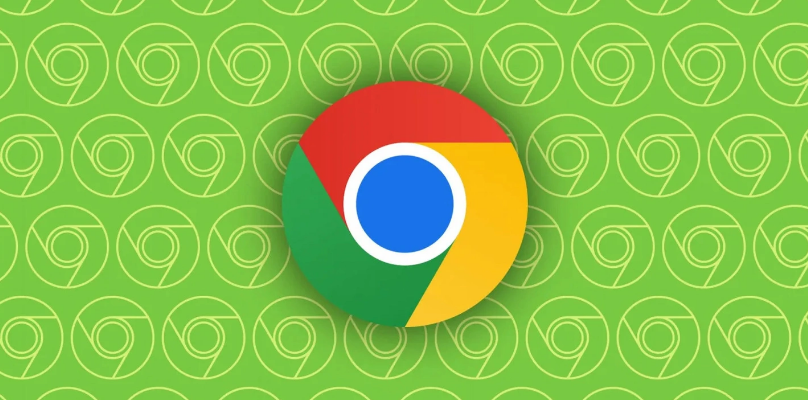详情介绍
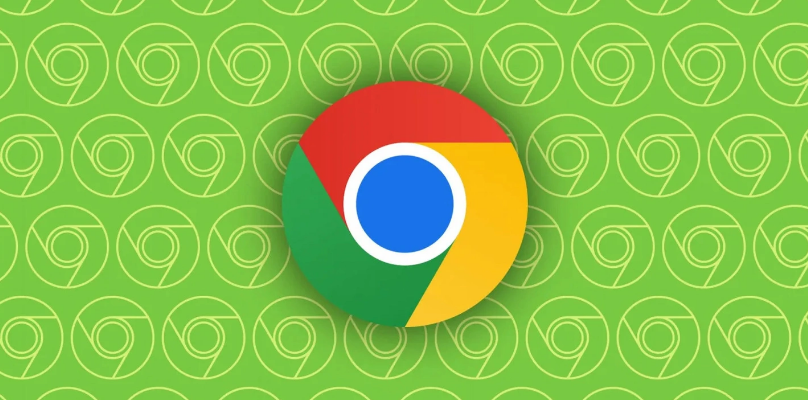
Chrome浏览器默认颜色主题更改教程
在长时间使用电脑的过程中,我们可能会对Chrome浏览器的默认颜色主题产生视觉疲劳。幸运的是,Chrome浏览器提供了多种颜色主题供用户选择,以满足个性化需求。下面将详细介绍如何更改Chrome浏览器的默认颜色主题。
一、打开Chrome浏览器设置页面
1. 启动Chrome浏览器,在浏览器窗口的右上角,点击三点状的“更多”图标(也称为菜单按钮)。这个图标通常位于地址栏的右侧,用于访问各种浏览器功能和设置选项。
2. 从下拉菜单中选择“设置”选项。这将打开一个新的标签页,显示Chrome浏览器的各种设置类别,如外观、隐私、安全性等。
二、进入主题设置部分
1. 在设置页面中,向下滚动直到找到“外观”部分。这部分包含了与浏览器外观相关的各种设置选项,如主题、壁纸、字体大小等。
2. 在“外观”部分,点击“主题”选项旁边的“当前主题”按钮。这将弹出一个包含可用主题列表的小窗口。
三、选择并应用新主题
1. 在主题列表中,你可以看到多种不同的主题选项,包括Chrome默认提供的几种主题以及从网上下载的主题。每个主题都有其独特的颜色组合和风格,你可以根据自己的喜好进行选择。
2. 浏览主题列表,当找到你喜欢的主题时,单击该主题的名称或缩略图。浏览器会自动下载并应用所选主题。
3. 应用新主题后,Chrome浏览器的界面颜色、背景等元素将立即更新为新主题的风格。你可以观察到地址栏、标签页、工具栏等各个部分的颜色发生了变化,以适应新主题的设计。
四、自定义主题颜色(可选)
如果你对预设的主题不满意,还可以进一步自定义主题颜色。在“主题”页面中,有些主题提供了自定义颜色的选项。
1. 找到支持自定义颜色的主题,并点击“自定义”按钮。这通常会打开一个颜色选择器窗口。
2. 在颜色选择器中,你可以通过调整色调、饱和度和亮度等参数来创建自己喜欢的颜色组合。可以使用鼠标拖动滑块或直接输入颜色值来精确调整颜色。
3. 当你完成颜色调整后,点击“保存”按钮。浏览器会根据你的自定义设置应用新的颜色主题。
通过以上步骤,你可以轻松地更改Chrome浏览器的默认颜色主题,使其更符合你的个人喜好和使用习惯。无论是选择预设的主题还是自定义颜色,都能让浏览器界面焕然一新,为你带来更好的浏览体验。